قد تقف حائراً احياناً عند البحث عن موضوعٍ محدد في الإنترنت. وذلك لانك لا تملك أي معلومة عن هذا الموضوع سوى صورة توضيحية له او لها علاقة به.
ويصل الحال بك لليأس والاقتناع بإستحالة إيجاد ما تبحث عنه بواسطة صورة له فقط. ولكن اصبح هذا الامر ممكناً في العصر الحالي بواسطة محرك بحث جوجل للصور. فلا يوجد شيء لا يمكنك البحث عنه بواسطة جوجل.
توضيح أهمية ميزة البحث بواسطة الصور
هناك اسباب اخرى تجعلك تتعلم كيف تبحث بواسطة الصور. فقد تكون لديك بعض الصور على هاتفك او حاسوبك ولا تعلم كيف تجد المزيد عنها او عن مصدرها.
ولكن تتفاجئ بتوفير محرك البحث Google لادوات تساعدك على اداء هذه المهمة بسهولة وبشكل سريع ودقيق ايضاً.
فعندما تبحث بواسطة الصور تظهر لك جميع المواقع التي تستخدم نفس الصورة او الصور الشبيهة بها حتى اذا تم التعديل عليها.
ومع الاسف غالبية مستخدمين شبكة الإنترنت يجهلون وجود مثل هذه الخواص في Google.
ولهذا سنوضح لكم في هذا الموضوع كيفية البحث بالصور بدلاً من الكتابة في Google على جميع انواع الاجهزة مع التوضيح بالصور.
انظر ايضاً: كيف تبحث كالمحترفين بواسطة Google
قبل ان تتعلم كيف تبحث بواسطة الصور يجب عليك اولاً معرفة بعض الخصائص التي يساعدك فيها بحث Google بواسطة الصورعلى الوصول الى ما تبحث عنه. او التعمق في عملية البحث بواسطة الصور بشكل عام.
- ايجاد نفس الصور التي تبحث عنها بجودة ودقة أفضل. او بمقاسات وزوايا تصوير مختلفة.
- معرفة سبب وجود الصور ومصدرها الاصلي على الانترنت. والكشف اذا ما كانت حقيقية او مزيفة وتم التلاعب بها.
- الكشف عن زمن وجود الصورة الاصلي على الانترنت. فقد يستخدم بعض الاشخاص بعض الصور القديمة وغير المنتشرة بكثرة لطرحها في المواضيع او الاخبار الكاذبة على انها حدثت قريباً. ولكن عند بحثك عنها. تجد انها حدثت منذ اعوام سابقة.
- معرفة من تعود اليه حقوق طبع ونشر هذه الصور. او ما اذا كانت بدون حقوق.
خطوات البحث بواسطة الصور على هواتف iPhone و iPad
الخطوة الاولى
افتح متصفح الويب الخاص بك مثل Chrome أو Safari ثم قم بالذهاب الى محرك البحث Google ثم اضغط على صور او Images.كما في الصورة التالية
الخطوة الثانية
اضغط على مربع الخيارات الاضافية اسفل الشاشة في Safari كما في الصورة التالية. او على النقاط الرأسية⠇ لفتح الخيارات الاضافية اذا كنت على Chrome.
الخطوة الثالثة
اضغط على طلب نموذج سطح المكتب. او Request Desktop Site الموضح بالصورة التالية.
الخطوة الرابعة
انقر على رمز البحث بالصور
الخطوة الخامسة
سيظهر لك خيارين
الخيار الاول: ان تقوم بلصق رابط الصورة الالكتروني الـ (URL).
الخيار الثاني: اختيار ورفع صورة من جهازك.
بعد اختيار الصورة مباشرة او لصق رابطها الالكتروني. ستظهر لك النتائج مع كلمات مفتاحية خاصة بهذه الصورة كما في الصورة التالية
اذا لم تكن خطوات البحث على Chrome في iPhone واضحةً بما فيه الكفاية. يمكنك إتباع الخطوات التالية في Android. حيث يتبع نظام البحث بواسطة الصور فيه نفس الخطوات تقريباً على اجهزة iPhone.
خطوات البحث بواسطة الصور على هواتف Android
لا تختلف طريقة البحث على هواتف اندرويد كثيراً عن هواتف أبل.
الخطوة الاولى والثانية والثالثة
افتح متصفح الويب الخاص بك مثل Chrome. ثم توجه الى محرك البحث Google. بعد ذلك قم بالضغط على خيار صور او Images. كما هو موضح في الصورة التالية.
ثم اضغط على نقاط الاعدادات المتقدمة التي تظهر بالشكل التالي⠇ .
وبعدها قم بالضغط على خيار العرض بإصدار سطح المكتب او Desktop Site.
الخطوة الرابعة
انقر على رمز البحث بالصور كما في جميع واجهات محرك بحث جوجل للصور. وتكون بالشكل التالي الخطوة الخامسة
في هذه الخطوة سيظهر لك خياران. إما ان تقوم بإختيار ورفع الصورة التي تريد البحث عنها من البوم الصور على هاتفك. او ان تقوم بوضع رابط الكتروني للصورة ليبدأ البحث عنها.
الخطوة السادسة
في هذه الخطوة نكون قد انتهينا. حيث ستُظهر لك نتائج البحث كل الصور التي لها علاقة بالصورة التي تبحث عنها. وكل ما عليك بعد ذلك هو ان تحصل على ما تريده.
كيف تبحث بواسطة الصور بدلاً من الكتابة في الحاسوب
كما ترون في الصورة التالية لا يختلف الأمر عن البحث في الهاتف. فسطح المكتب هو المرجع الاساسي الذي نعود اليه عندما نريد إستخدم اداة بحث جوجل للصور.
لذا اذا كنت تريد البحث بواسطة صورة على واجهة جهاز الحاسوب الخاص بك. يمكنك متابعة الخطوات من الخطوة الرابعة على اجهزة الاندرويد او اجهزة الايفون. بعد الدخول على محرك بحث جوجل للصور.
اذا كنت تستخدم بحث جوجل على سطح المكتب يمكنك الاستفادة من بعض خصائص الوصول السريع كسحب الصور وإفلاتها في محرك البحث مباشرةً. ولكن يجب عليك إستخدام متصفحات تدعم هذه الخاصية كـ Chrome أو Firefox.ولفعل ذلك يمكنك إتباع الخطوات التالية
- افتح متصفح Chrome أو Firefox على جهازك.
- انتقِل إلى صور Google.
- على جهاز الكمبيوتر، ابحث عن الملف الذي به الصورة المراد البحث بها.
- انقر على الصورة.
- اضغط مع الاستمرار على الماوس. ثم اسحب الصورة وأفلتها في مربع البحث.
ملاحظات تخص البحث بواسطة الصور
- لا يتم حفظ عناوين URL التي تبحث بها في سجل التصفح.
- اذا كنت تريد البحث عن صور لها علاقة بصورة موجودة في محرك بحث الصور او حتى في اي موقع الكتروني اخر. يمكنك فتح هذه الصورة ثم الضغط عليها مطولاً. ثم اختيار البحث عن هذه الصورة بواسطة جوجل (Search Google for This Image) في الهواتف. او الضغط على زر الفأرة الأيمن في الحاسوب واختيار بحث على Google عن صورة.
- يعمل البحث بواسطة الصور على أفضل نحو إذا ظهرت الصورة في اماكن متعددة على شبكة الانترنت. فعند البحث عن معالم مشهورة او على لاعب كرة قدم. ستحصل على نتائج أكثر من التي ستحصل عليها عند البحث عن صور شخصية او فردية. مثل البحث عن صورة صديقك الذي لا يعرفه أحد غيرك على الارجح.
- استخدام عدسة جوجل. في الوقت الحالي لا تعمل "عدسة Google" إلا في الولايات المتحدة وباللغة الإنجليزية فقط. واذا كنت تبحث عن جزء صغير موجود في صورة فيمكنك استخدام عدسة جوجل (Google Lens) بالضغط على الايقونة الخاصة بها كما في الصور التالية.
في نهاية هذا الموضوع نتمنى أن تكون قد وجدت ما تبحث عنه لدينا.
اذا كان لديك عزيزي القاريء اي سؤال لا تتردد في طرحه بالتعليقات.
وإذا اعجبك الموضوع قم بمشاركته مع أصدقائك وعائلتك.



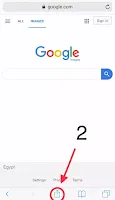




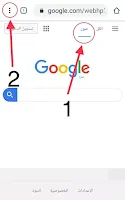

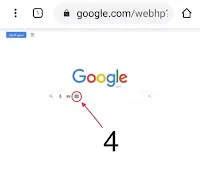





تعليقات
إرسال تعليق